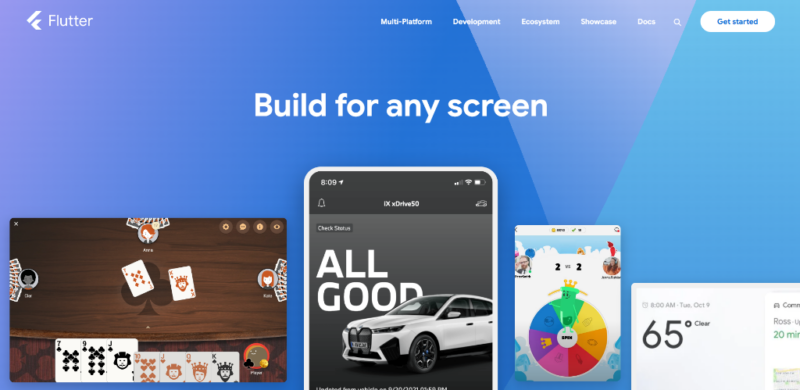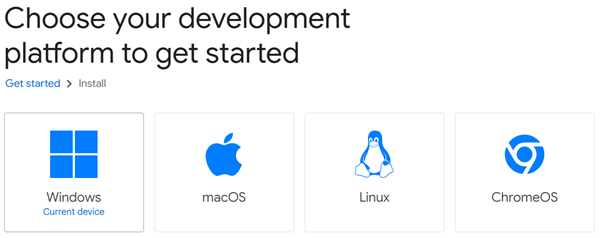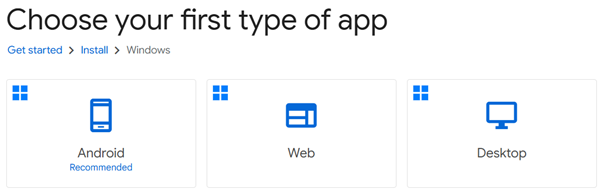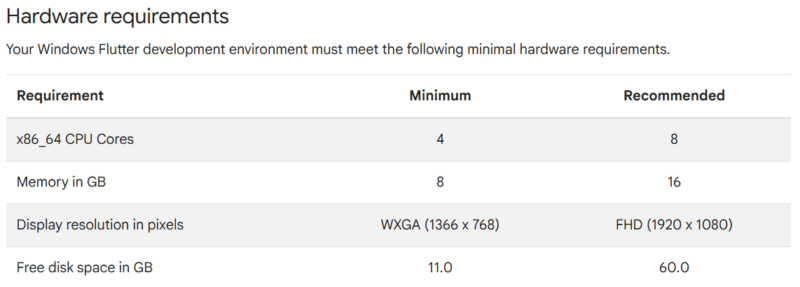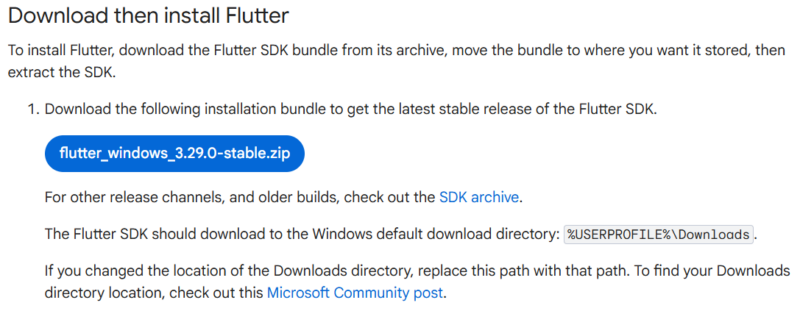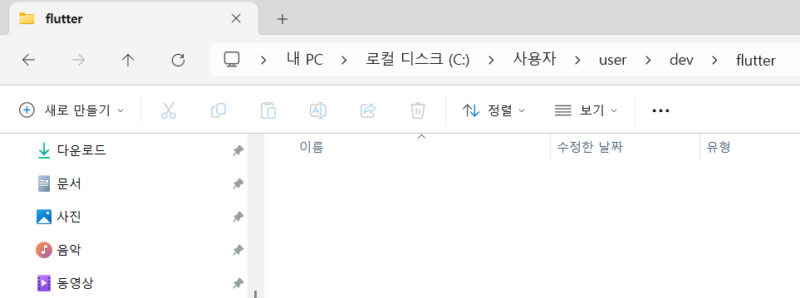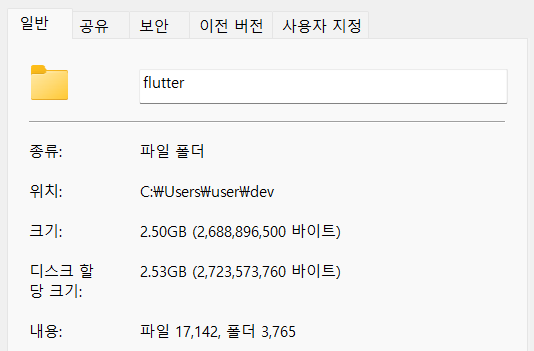[플러터] 개발 환경 세팅 (1) : 플러터 SDK 설치하기
이제 하다하다 별걸 다 해보려고 요즘 많이 사용한다는 안드로이드 스튜디오와 플러터(Flutter)를 이용해 앱을 개발해보려 합니다.
일단 윈도우에서 안드로이드 스튜디오 + 플러터 조합의 개발 환경을 세팅해야겠죠? 그 과정을 아래와 같이 정리해봅니다.
개발 환경 세팅을 자세히 기록으로 남기려다 보니, 이 과정이 시리즈가 될 것 같은데, 각 과정을 개별 포스트로 남겨두도록 하겠습니다.
시리즈
(1) 플러터 SDK 다운로드 및 설치
먼저 플러터 개발을 위한 기본적인 리소스와 툴이 들어있는 플러터 SDK1를 설치합니다.
플러터 공식 웹사이트로 이동2해서 “Get Started” 버튼을 눌러줍니다.
개발 환경을 세팅 하려는 OS를 선택하는 화면이 나오는데, 본인 환경에 따라서 선택하면 됩니다. 저는 윈도우 환경에서 개발할 예정이니 “Windows” 를 선택하겠습니다. 친절하게도 현재 어떤 OS에서 접속했는지 표시해 주네요.
그 다음에는 어떤 환경에서 실행되는 앱을 개발할 것인지 선택하라고 하라고 하네요. 저는 안드로이드 환경에서 실행될 앱을 만들어 보고 싶으니 “Android“를 선택 할께요.
그 다음 부터는 차근차근 플러터 개발 환경을 세팅하는 방법을 알려주는데, 생각보다 내용이 많네요.
일단 하드웨어 조건을 먼저 알려줍니다.
생각보다 추천하는 조건이 조금 빡세서.. 나중에 괜찮을지 모르겠어요.
- 8개의 코어를 가진 64비트 CPU
- 16GB 랩
- FHD 해상도를 가진 디스플레이
- 60GB의 저장 공간
다행히도 현재 제 노트북의 CPU가 6개라서 최소 조건과 추천 조건의 딱 중간에 있습니다. 어찌저찌 가동은 될 듯.
그 다음으로 소프트웨어 조건도 슥 보면서 확인해 주면서 내려가다 보면, 플러터 SDK 를 어떤 방식으로 설치할 것인지 선택 할 수 있습니다.
첫 번째는 VS Code 를 활용한 방법이고, 두 번째는 직접 다운로드해서 설치하는 방법인데, 저는 두 번째 방법을 선택하겠습니다.
플러터 웹사이트에서 해당 과정을 생각보다 자세히 설명 해주고 있으니 잘 따라가면 됩니다.
일단 파란색 버튼을 눌러 다운로드 합시다. 2025년 2월 기준 최신 Stable 버전인 3.29를 다운로드 할 수 있군요. 근데 압축 파일 용량이 약 1GB라 적지 않으니, 인터넷 환경이 괜찮은 곳에서 다운로드 받는 것을 추천 드립니다.
압축 파일 다운로드가 완료되었으면, 일단 아무 곳에나 압축을 풀어둡시다.
이제 플러터를 설치 할 폴더s를 하나 만들어 볼까요?
공식 웹사이트에서는 윈도우 환경에서 C:\Users\{username}\dev\flutter 와 같은 형식의 사용자 폴더의 하위 폴더에 만드는 것을 추천합니다. 그리고 폴더의 경로에 특수 문자나 띄어쓰기가 있으면 안된다고 하니 주의합시다.
참고로 저는 위 이미지와 같이 C:의 사용자 디렉토리에 하위 폴더로 \dev\flutter 를 만들었습니다.
그리고 아까 압축을 풀어뒀던 플러터 SDK 파일들을 새로 만든 폴더에 복사3합니다.
참고로 이렇게 만들어진 flutter 폴더에는 약 3,700개의 폴더에 1.7만 개의 파일이 들어 있으며, 그 용량은 무려 2.5GB 에 달합니다.
어마어마하네요.
질문
설치하는 과정이 없는데 왜 설치라고 하나요?
위 과정에서 우리가 흔히 생각하는 설치 프로그램을 실행해 설치하는 과정은 없는게 맞습니다. 사실 위 과정은 설치라기 보다는 그냥 필요한 파일을 다운로드 받아서 잘 보관해 두는 것이니까요.
설치라는 과정은 지금부터 우리가 진행 할 모든 과정이라고 생각하시는게 나을 것 같습니다.
자 이렇게 플러터 개발 환경의 첫 걸음을 마쳤습니다. 아직 진짜 개발 환경 구축을 위해서는 더 많은 과정들이 남아 있지만, 그걸 다 정리하려면 글이 길어지니 다음 포스트에 계속 하도록 하겠습니다.